下载贤集网APP入驻自媒体
家里的笔记本买来也有一两年了,最近感觉越用越卡,前两天去看了C盘发现居然快满了!感觉自己也没装什么东西啊......所以这边就想来问一下大家,C盘为什么会满?怎么清理C盘空间?
1、在电脑c盘上鼠标右键点击,选择“属性”。
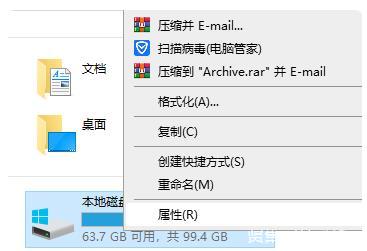
2、在跳出的属性菜单中,选择“常规”,点击“磁盘清理”。
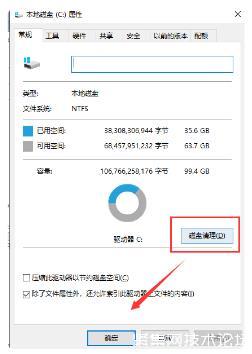
3、等待磁盘清理计算垃圾。
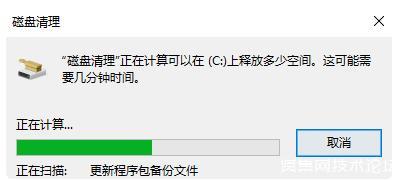
4、选择需要清理的垃圾,点击确定即可。
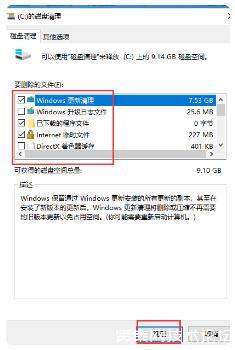
来源:小白一键重装系统网
方法一:命令提示符清理
1、开始里面找到搜索栏,然后在里面键入cmd,这时候在栏里出现cmd.exe,选中这个选项然后以管理员身份运行;
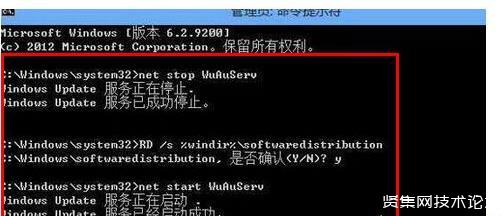
2、命令提示符的界面中间,键入信息:net stop WuAuServ、 RD /s %windir%\softwaredistribution、net start WuAuServ、Exit。
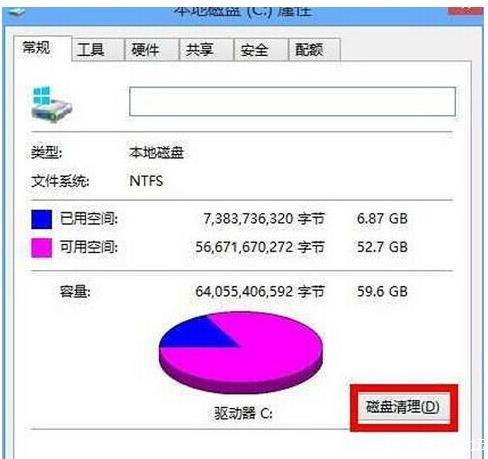
方法二:利用磁盘清理整理系统盘
1、选择开始选项,在这里面选择计算机;
2、然后选择属性,选中高级系统设置,选择高级选项卡,选择设置的按键可以成功进到性能的新界面。
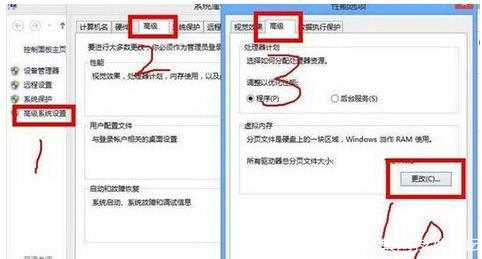
3、界面里面选择高级选项卡,最后点击一下更改,就可以成功地将虚拟的内存进行位移。
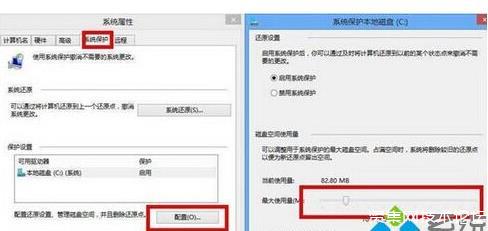
按照上面方法操作Win7系统盘能够腾出更多的空间,然后加强电脑运作的灵活性。
来源:系统城
C盘满的原因
1、分的空间太小了;
2、安装的软件太多或在C盘中存放的文件太多;
3、磁盘垃圾、系统缓存、更新文件占用了大量空间。
如何释放C盘空间
01开启存储感知功能
首先开启 Windows 10 系统自带的存储感知功能,可以让系统自动清理无用的临时文件。
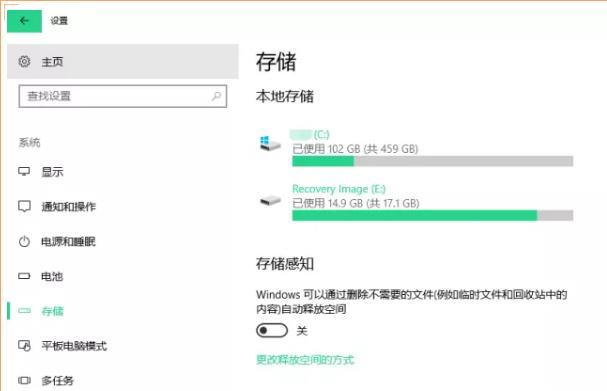
打开 Windows 设置,点击“系统”-“存储”,打开“存储感知”,并可更改释放空间的方式或立即清理磁盘空间。
02定期进行磁盘清理
之后就是手动清理系统中的垃圾文件,如 Internet 临时文件、回收站文件等,尤其在 Windows 更新后,可以腾出不少补丁占用的空间。
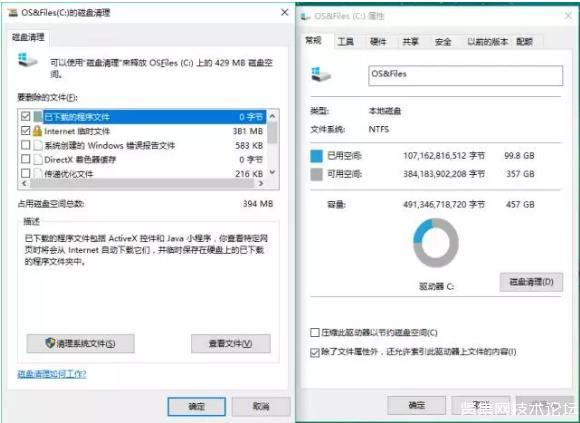
在“此电脑”中右键C盘-属性,点击常规选项卡下的“磁盘清理”,勾选要删除的临时文件,点击确定,等待一小会儿即可。
03减少休眠文件体积
我们知道,要想让固态硬盘5秒开机,就需要开启 Win10 系统的快速启动功能,而快速启动则需要开启休眠功能,但是会在C盘根目录下生成一个与运行内存大小相同的休眠文件 hiberfil.sys 与 pagefile.sys 。
既想嗖嗖开机,又想 C 盘不被占用太多,就需要对这两个大家伙下手了!
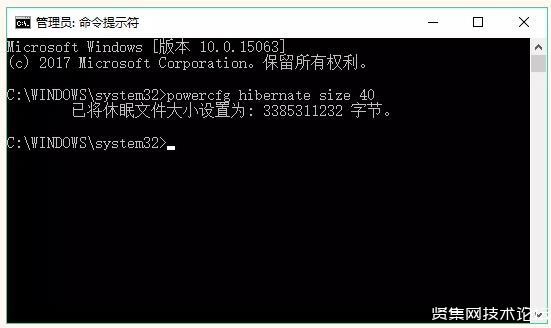
在开始菜单中搜索“cmd”,找到“命令提示符”,右键点击“以管理员身份运行”。在弹出的命令提示符窗口中输入以下命令:
powercfg hibernate size 40
此命令将休眠文件体积设置为运行内存的40%(由于系统限制,40% 为最小值),这样休眠文件就可以占用更少的空间啦。
04酌情设置系统还原和虚拟内存
系统还原与虚拟内存均会占用大量C盘空间,我们可以酌情对其进行修改。
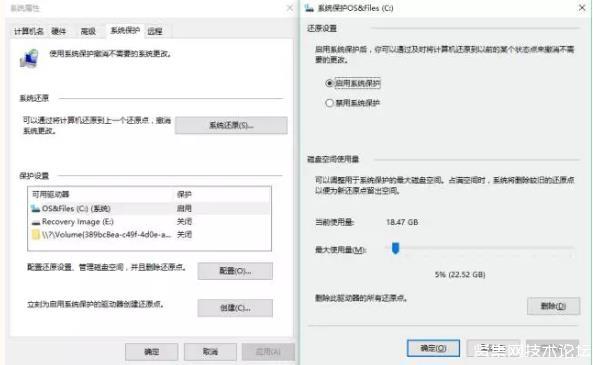
右键“此电脑”—属性,点击左侧“系统保护”,点击“配置”,在此可以开启或关闭系统保护功能,或者设置最大占用空间。
电脑运行内存较大且没有过多重负任务处理的小伙伴,可以将虚拟内存关闭或设置得小一些。
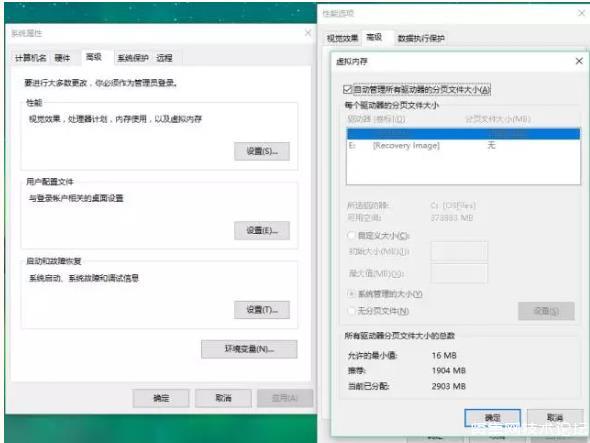
右键“此电脑”—属性,点击左侧“高级系统设置”,在“高级”选项卡下“性能”中点击“设置”,在新弹出的“性能选项”窗口中点击“高级”选项卡,点击“更改”,就可以设置所有分区的虚拟内存大小啦。
05修改默认安装,临时解压文件路径
对于安装软件时只会狂点“下一步”的小伙伴,小编还给大家准备了大招——通过注册表修改软件的默认安装位置!
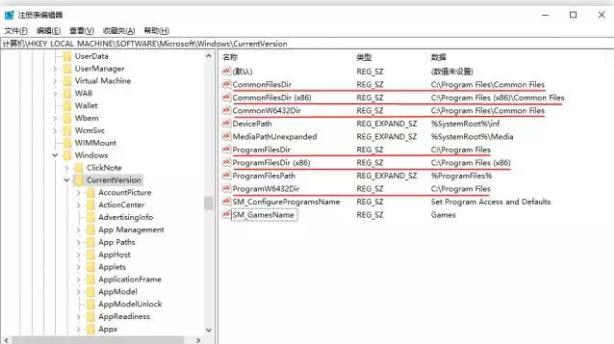
按下win+R组合键打开运行,输入“regedit”进入注册表编辑器,找到
HKEY_LOCAL_MACHINE\SOFTWARE\Microsoft\Windows\CurrentVersion
这里包括临时文件夹、默认安装路径、临时解压文件存放位置等。
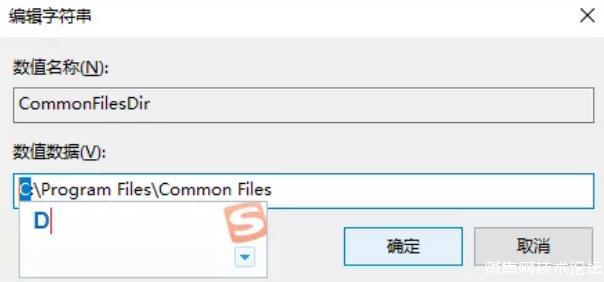
看到右边,是不是有好多熟悉的软件默认安装位置呢?我们只需双击上图中标注的六项,在新弹出的“编辑字符串”中将数值数据中的盘符“C”改为“D”(或者EFG都可以,就看你想安装在哪个盘啦)即可。
注意!修改默认位置会导致已安装软件出现错误,建议新装系统或新电脑进行此操作。如果软件已出现错误,重装该软件即可。
来源: 梨花落晚风